发布时间:2025-09-20 11:47:08 来源:转转大师 阅读量:1058
跳过文章,直接PDF压缩在线转换免费>> AI摘要
AI摘要本文介绍了多种压缩PDF文件的方法,包括在线工具、Adobe Acrobat Pro DC、系统内置打印功能、专业压缩软件及预处理技巧。在线工具便捷易用,适合偶尔使用;Adobe Acrobat Pro DC功能强大,适合专业需求;系统打印功能无需安装,适合快速处理;专业软件支持批量处理,适合大量文件;预处理技巧可从源头减小文件体积。不同方法适用于不同场景,用户可根据需求选择合适方案,并在压缩后检查文件完整性。
摘要由平台通过智能技术生成
在日常工作与学习中,PDF因其格式稳定、兼容性强的特点,已成为我们分享文档、报告和论文的首选格式。然而,过大的PDF文件常常会带来诸多不便:堵塞邮箱附件、拖慢传输速度、占用大量存储空间,甚至可能超出某些平台的上传限制。因此,掌握怎么压缩pdf文件大小的技能显得至关重要。
本文将深入探讨一系列最新且高效的方法,从在线工具到专业软件,从系统内置功能到预处理技巧,为您提供一个全面、详尽的解决方案库。我们将排除WPS等国内常见但功能受限的工具,专注于更具普适性和专业性的方法。
在线pdf压缩工具是速度最快、最易于上手的方法。它们通过浏览器运行,将你的文件上传至服务商的服务器,在云端进行压缩处理后再供你下载。这种方法非常适合偶尔有压缩需求、不想安装软件或使用他人电脑的用户。
推荐工具:转转大师在线工具
操作步骤:
1、访问网站:打开转转大师网址:https://pdftoword.55.la/
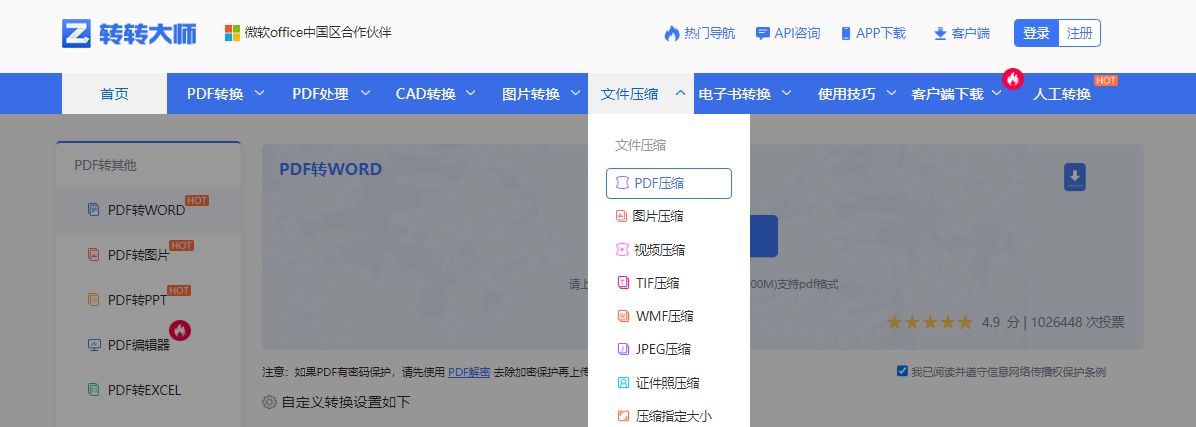
2、上传文件:进入网站后,找到“PDF压缩”功能。通常你会看到一个按钮,如“选择文件”或一个可以拖放文件的区域。点击按钮从电脑中选择需要压缩的PDF文件,或者直接将文件拖拽到指定区域。
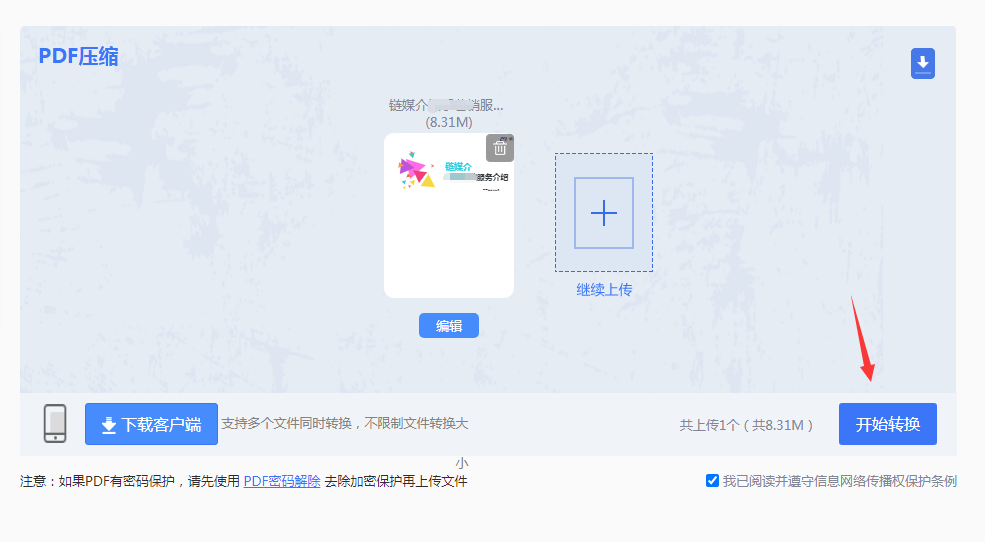
3、选择压缩级别:根据你对文件清晰度的要求进行选择。

4、开始压缩:点击“压缩”或类似的按钮。网站将开始上传你的文件。这个过程所需时间取决于你的文件大小和网速。
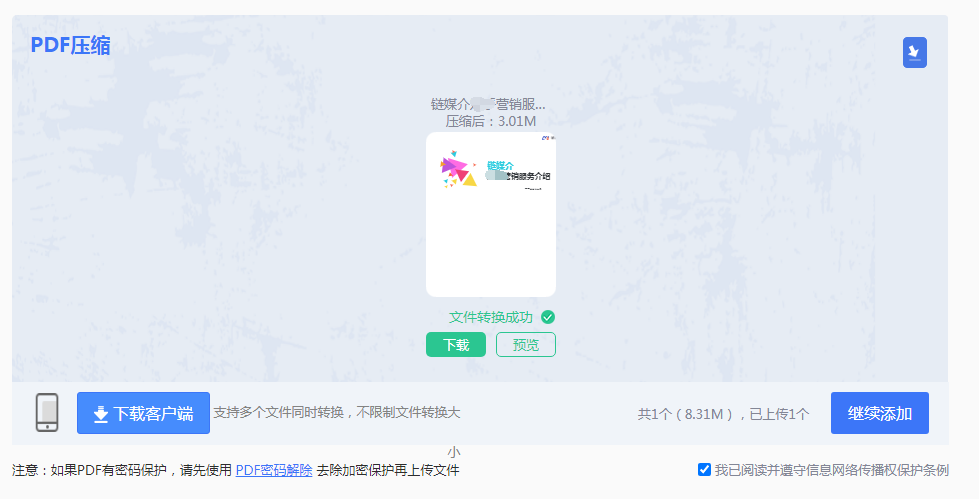
注意点:
Adobe Acrobat Pro DC是创建和编辑PDF的行业黄金标准。它提供的压缩功能最为强大和精细,允许用户深度控制压缩过程中的每一个参数,从而在文件大小和输出质量之间找到最佳平衡点。这是处理专业文档、准备印刷稿或压缩含有复杂元素PDF的首选方案。
推荐工具:Adobe Acrobat Pro DC
操作步骤:
1、打开文件:在Adobe Acrobat Pro DC中打开你需要压缩的PDF文件。2、找到优化工具:点击右侧的“工具”面板,找到并点击“优化PDF”工具。如果侧边栏没有,可以在顶部的“文件”菜单中找到“另存为其他”->“优化的大小PDF”。
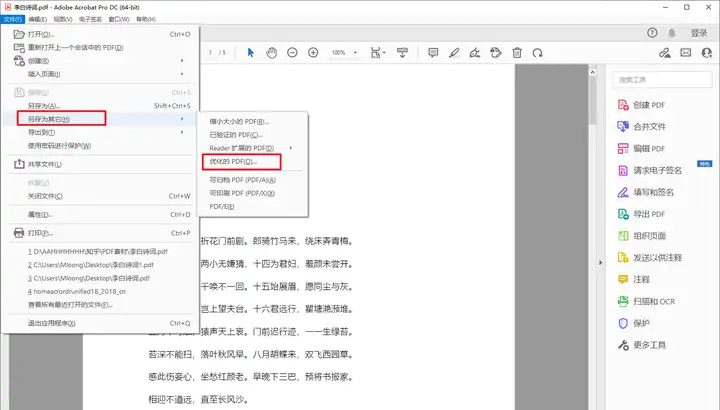
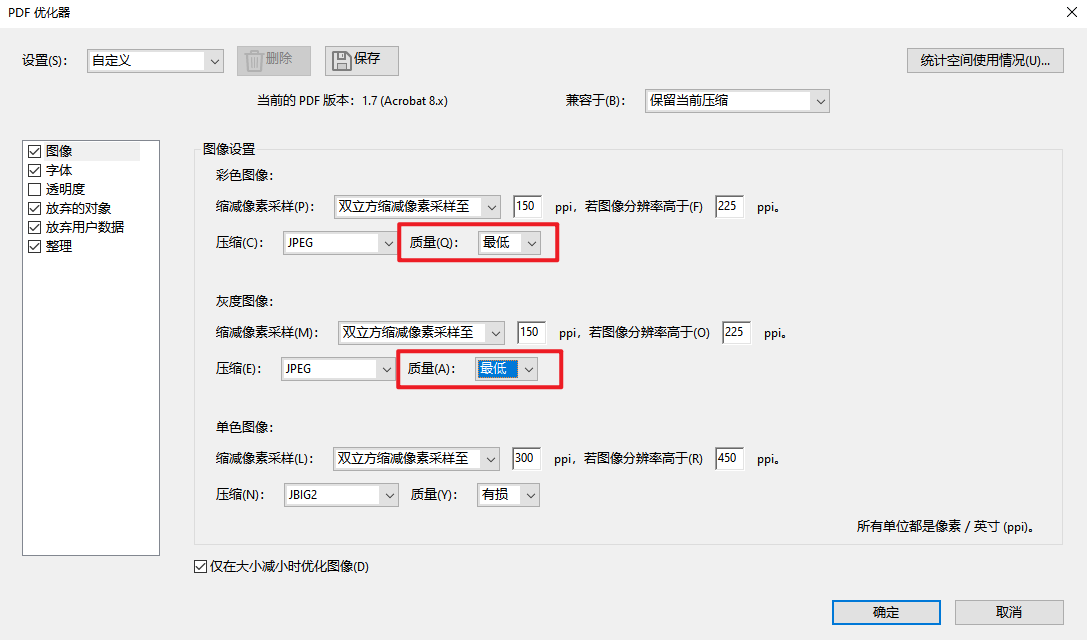
注意点:
这是一个鲜为人知但极其有效的“隐藏技巧”。无论是Windows还是macOS,系统都内置了一个名为“Microsoft Print to PDF”或“Adobe PDF”的虚拟打印机。它的原理是将PDF文件“重新打印”成一个新的PDF,在此过程中,系统会对文件中的图像和字体进行一轮标准化处理和压缩,从而经常能达到减小文件大小的目的。
推荐工具:系统自带(无需额外工具,Windows和macOS均内置)
操作步骤:
1、打开文件:用任何PDF阅读器(如Adobe Acrobat Reader, 微软Edge浏览器)打开你的PDF文件。
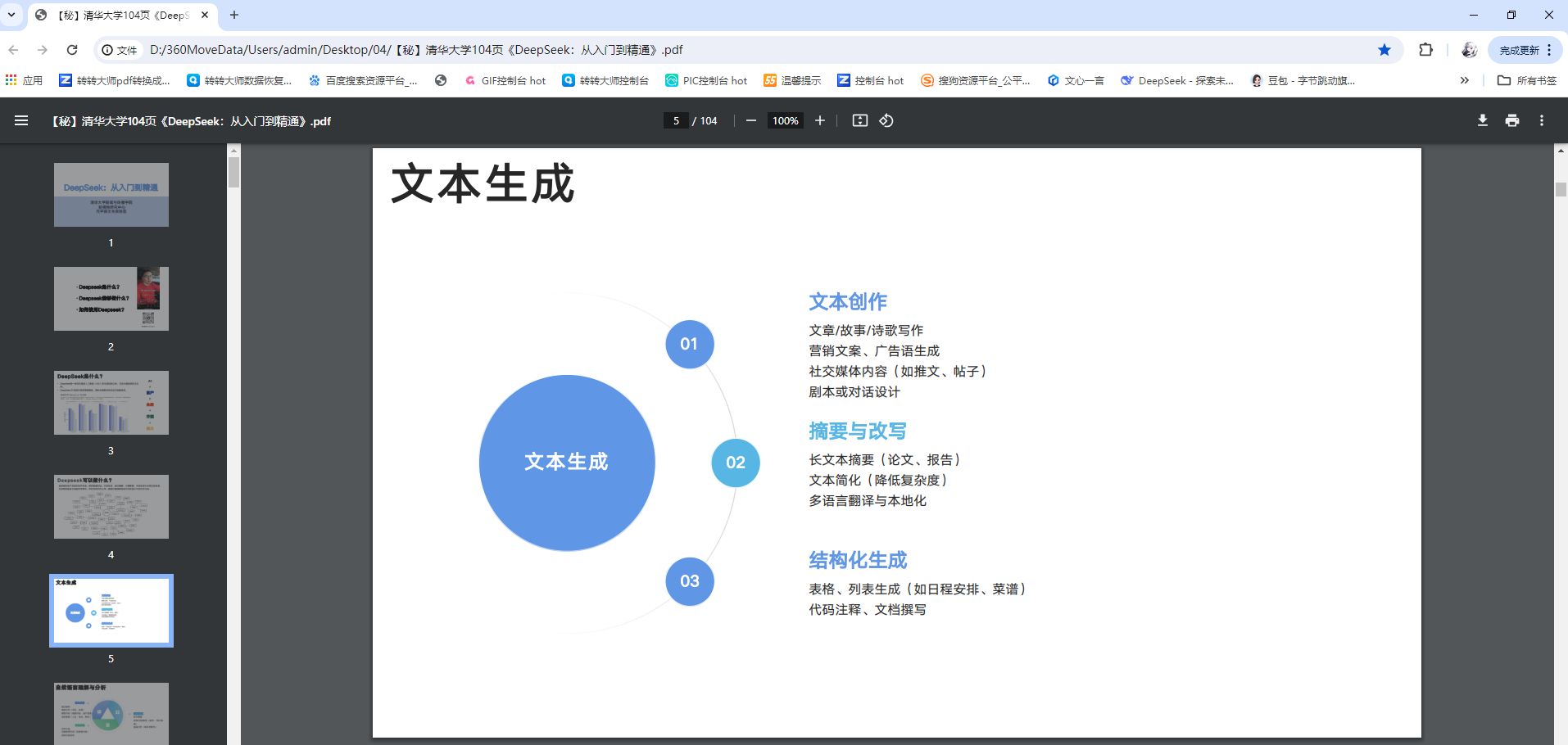
2、选择打印:按下快捷键 Ctrl + P 或点击菜单中的“打印”。
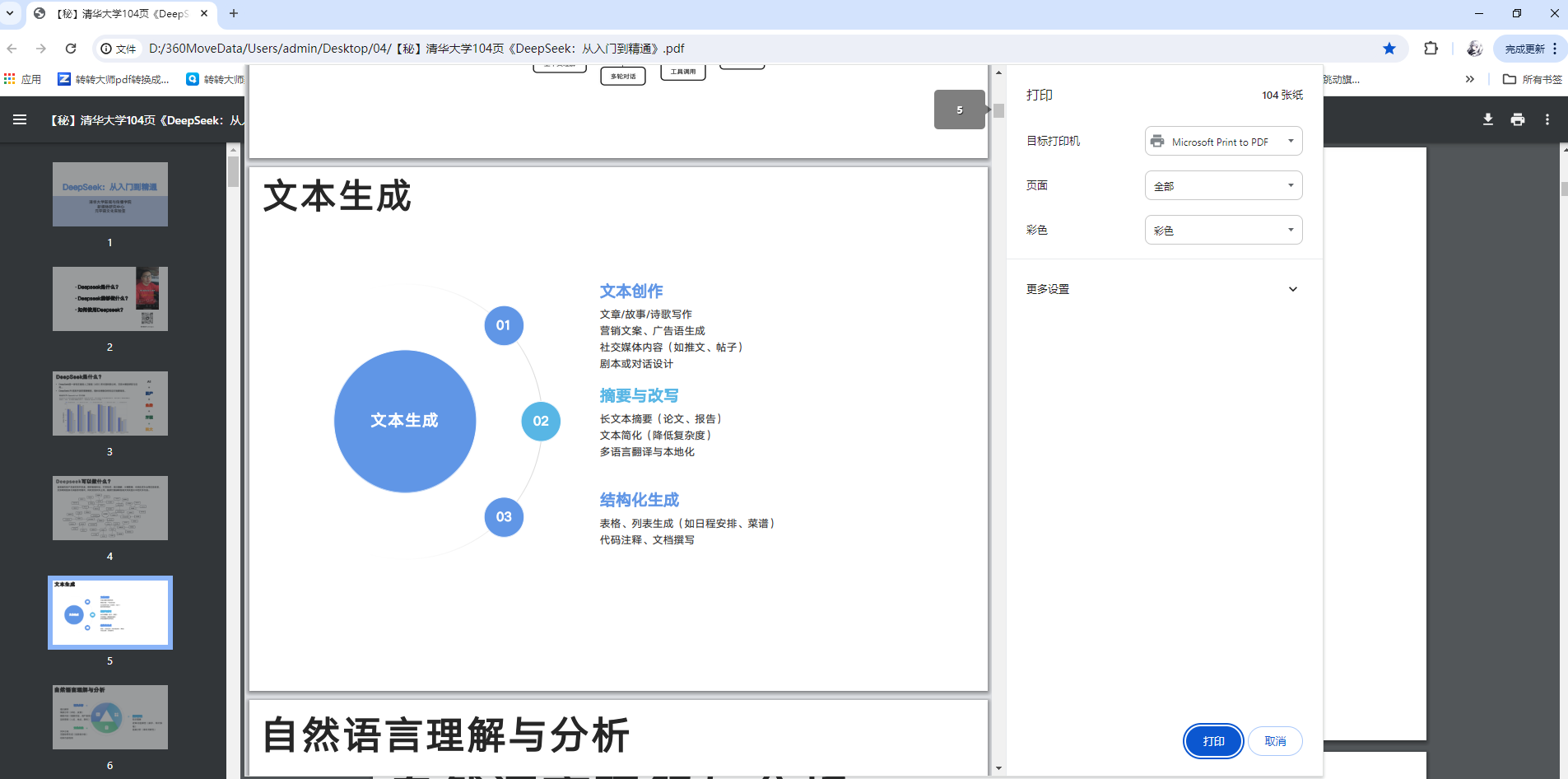
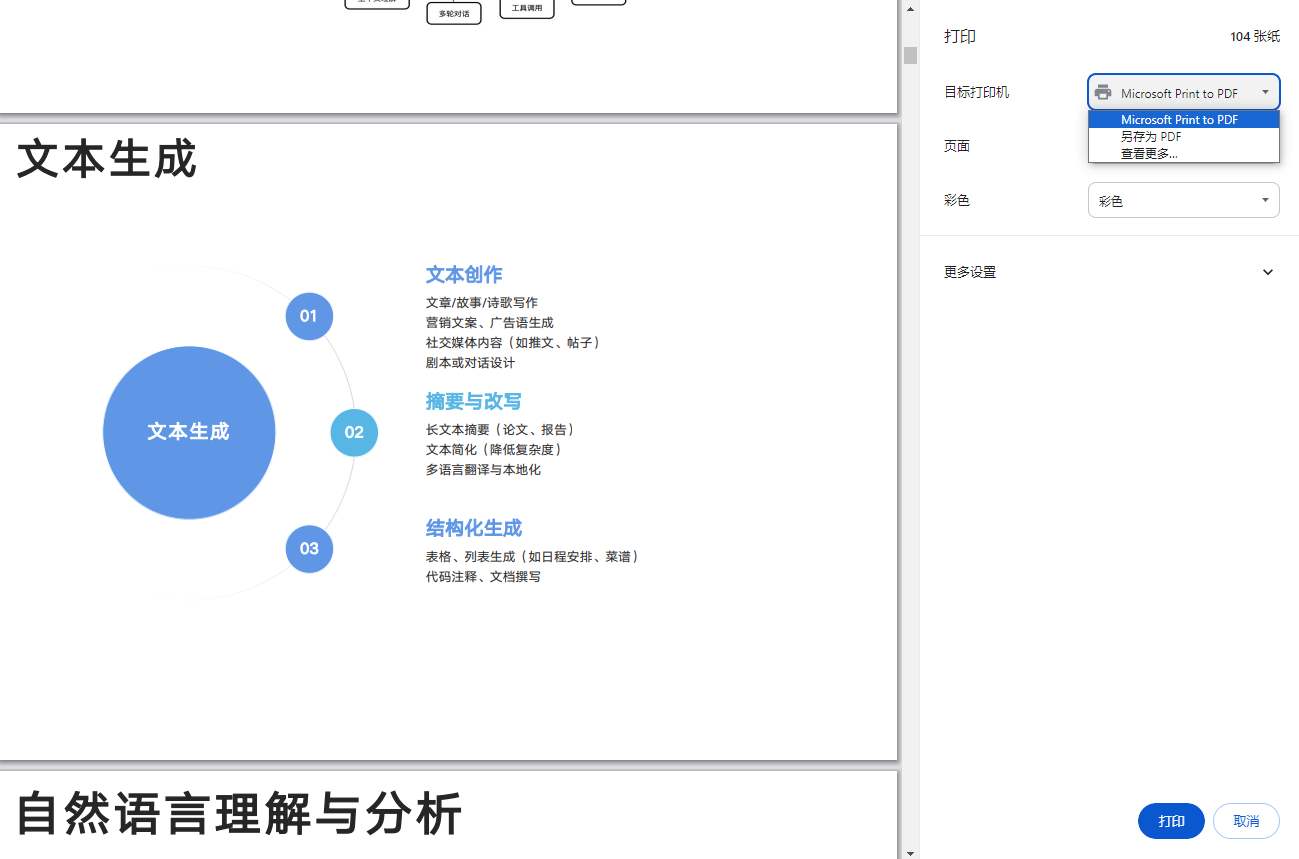
注意点:
除了Acrobat,市场上还有一些专注于PDF压缩的第三方专业软件。这些软件通常提供了比在线工具更强的压缩算法,比系统打印功能更多的控制选项,并且支持批量处理大量文件,非常适合需要定期压缩大量PDF的用户。
推荐工具:转转大师PDF转换器
操作步骤:
1、下载并安装:从官网下载并安装转转大师PDF转换器软件。
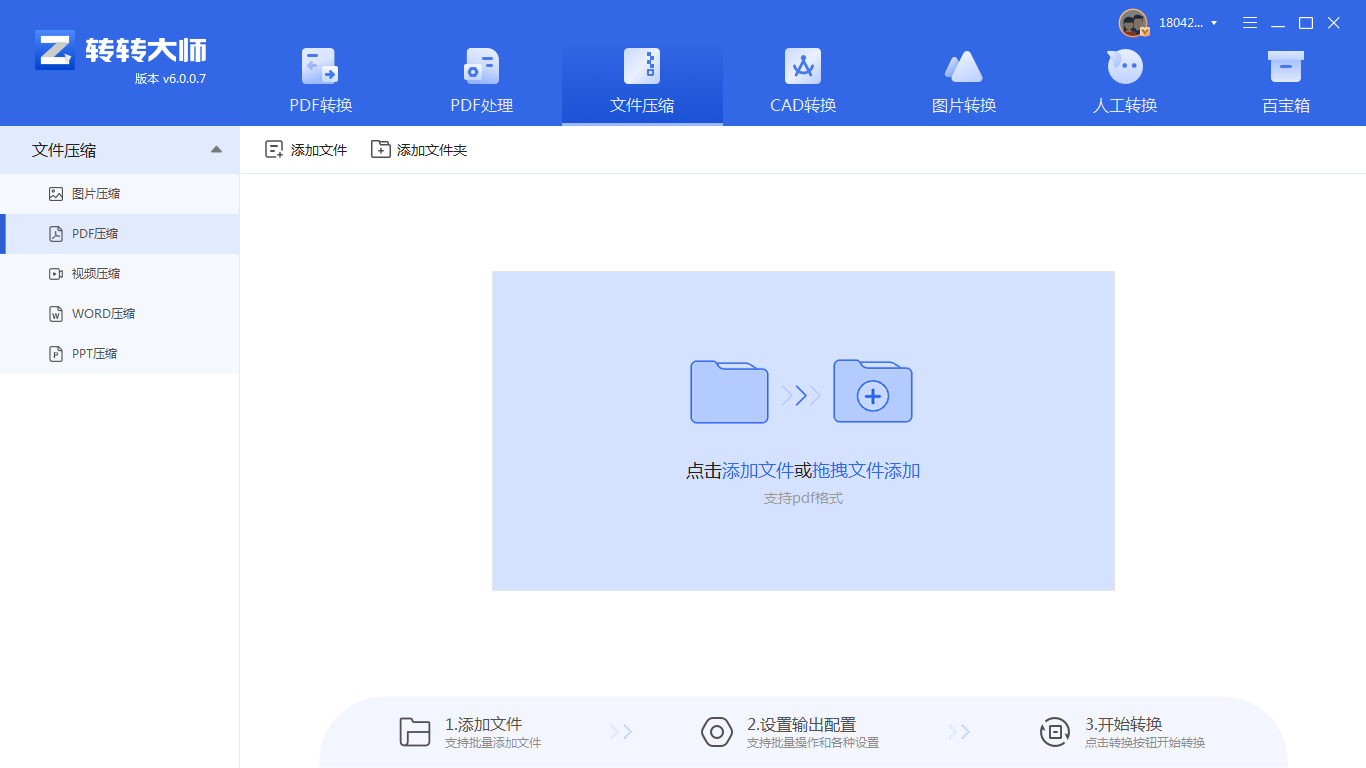
2、添加文件:启动软件,将需要压缩的PDF文件拖入窗口,或使用“添加文件”按钮。多数软件支持批量添加。
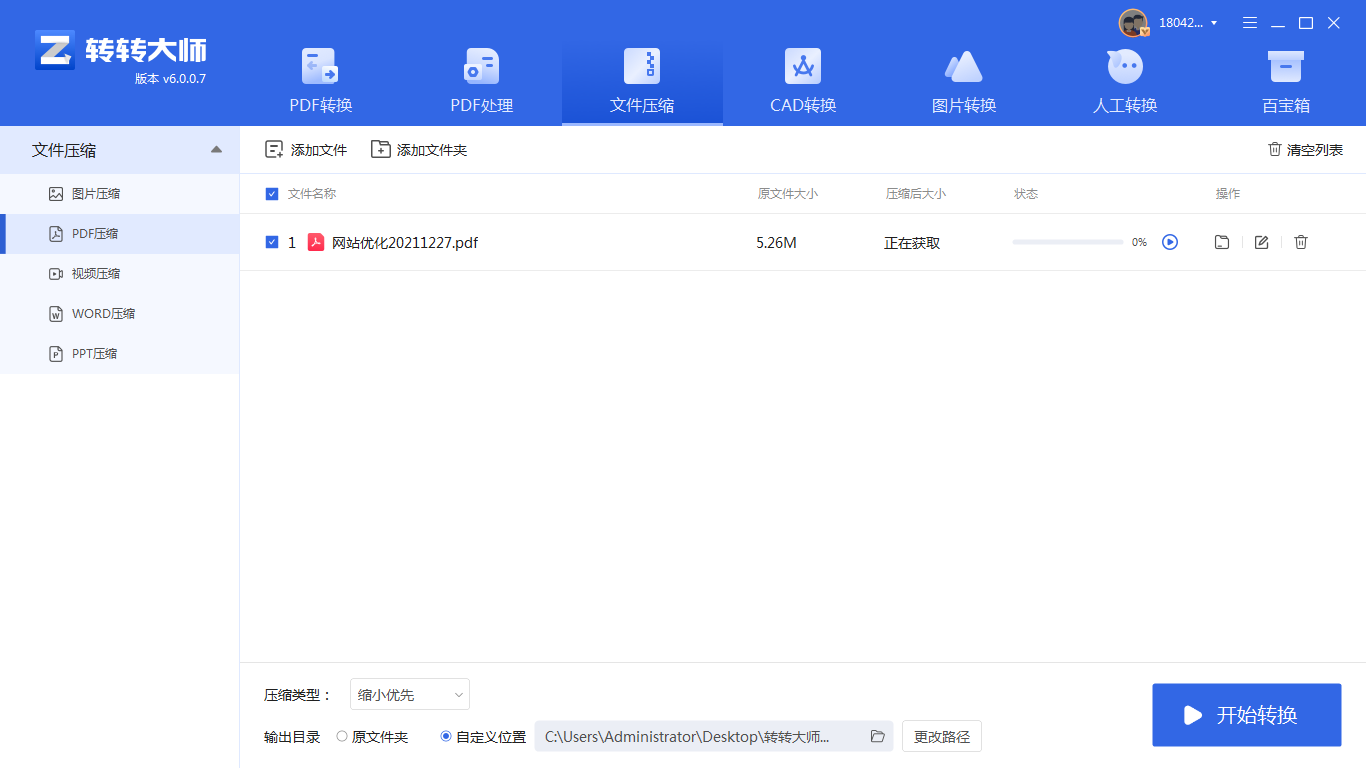
3、配置设置:选择压缩类型(如:缩小优先等)、输出目录。
4、选择输出路径:设置压缩后文件的保存文件夹。

5、开始压缩:点击“开始压缩”按钮,软件将自动按序处理所有文件。
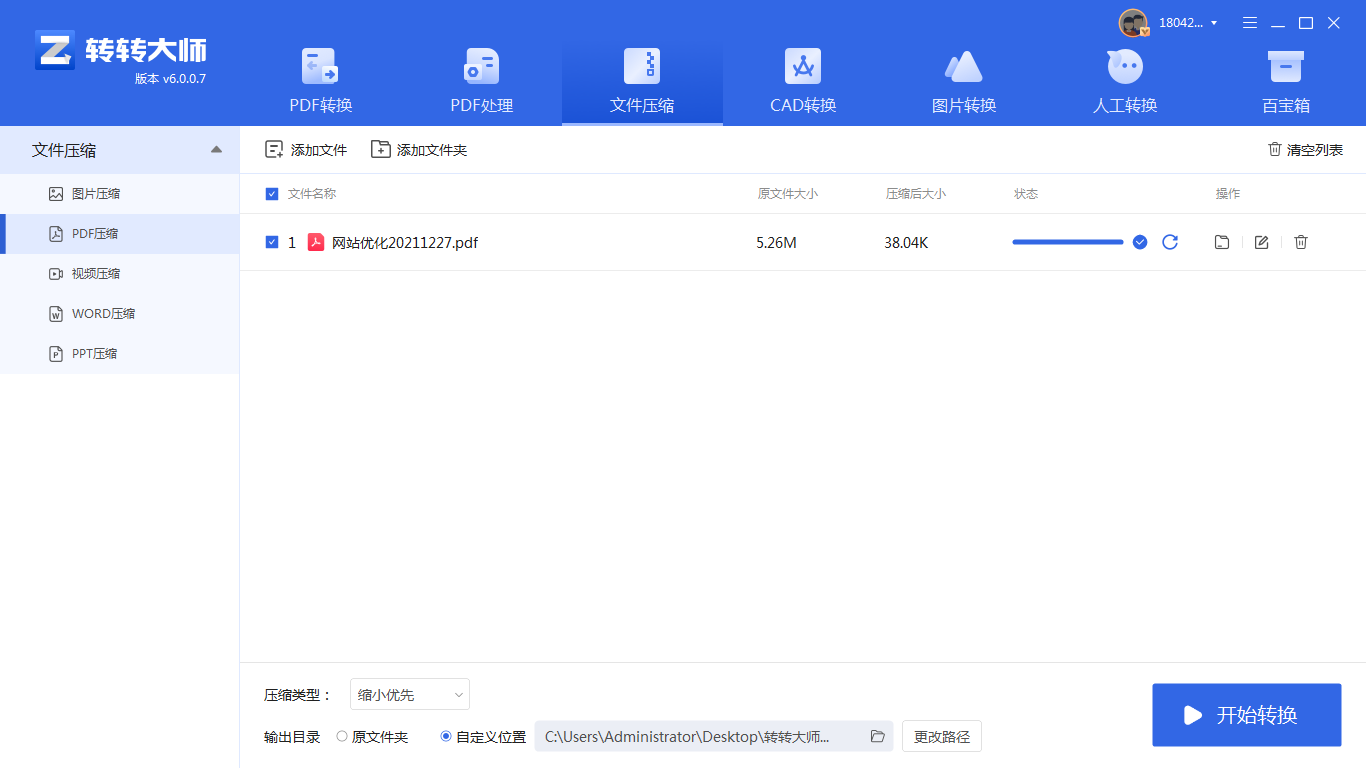
注意点:
真正的高手会在创建PDF之初就采取措施。如果你能访问源文件(如Word, PowerPoint),采用以下预处理技巧,能从根源上生成一个体积更小的PDF。
没有任何一种方法在所有场景下都是完美的。选择哪种方法取决于你的具体需求:
以上就是怎么压缩pdf文件大小的全部介绍了,无论使用哪种方法,压缩后都请务必仔细检查文件,确保关键内容的清晰度和所有功能的完整性,避免因过度压缩而因小失大。希望这份全面的指南能成为您处理PDF文件时的得力助手。
【怎么压缩pdf文件大小?全方位高效压缩方法终极指南!】相关推荐文章: 返回转转大师首页>>
我们期待您的意见和建议: